小米手机一直以来都备受消费者的喜爱,其强大的性能和丰富的功能使其成为许多人的首选,而其中的语音插件更是为用户带来了极大的便利。小米手机的语音插件不仅可以帮助我们实现语音输入,还能通过语音唤醒功能实现更加智能化的操作。对于一些新用户来说,如何设置小米手机的语音插件和唤醒功能可能会有些困惑。接下来我们将为大家介绍一些小米手机语音插件和语音唤醒功能的设置教程,帮助大家更好地使用这一便捷功能。
小米语音唤醒功能设置教程
具体方法:
1.手机打开【设置】。
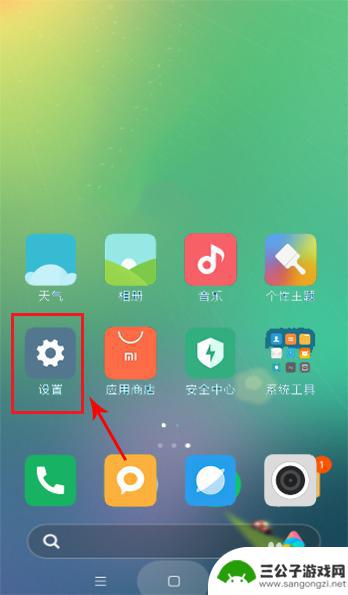
2.在设置页面,点击【更多设置】。
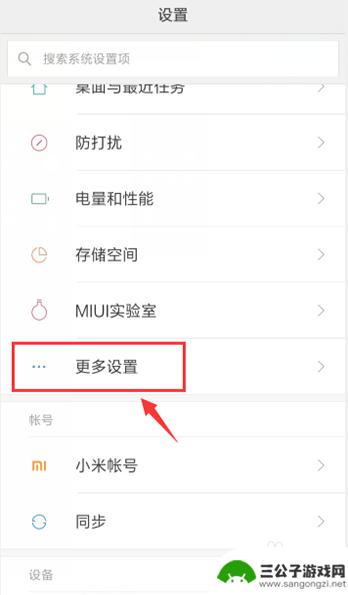
3.在更多设置页面,点击【手势及按键快捷方式】。
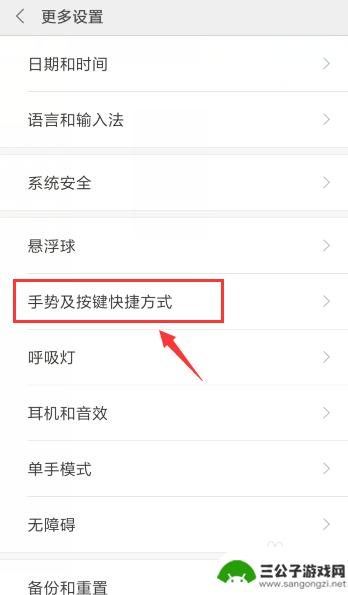
4.在手势及按键快捷方式页面,点击【语音助手】。
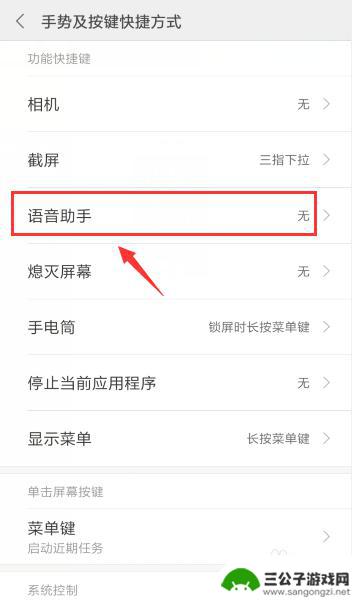
5.在语音助手页面,就可以设置语音唤醒功能。比如:点击【长按菜单键】。
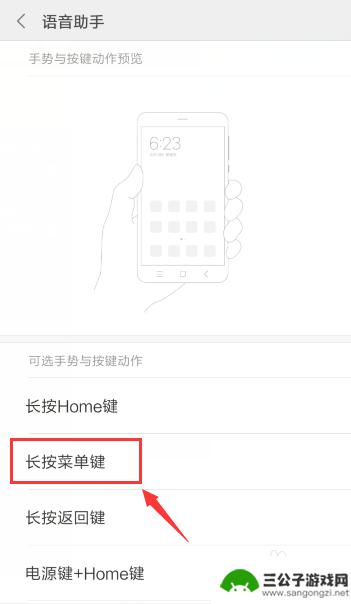
6.设置成功后,长按菜单键。

7.就可以唤醒语音功能了。
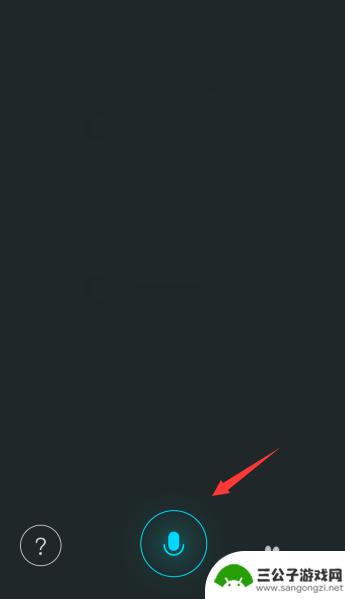
以上是关于如何设置小米手机语音插件的全部内容,如果有遇到相同情况的用户,可以按照小编的方法来解决。
相关教程
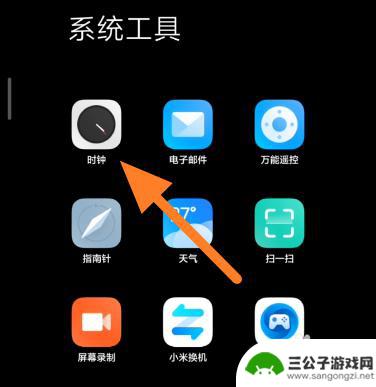
怎么设置小米手机语音闹钟 小米手机语音助手如何设置闹钟
怎么设置小米手机语音闹钟,小米手机作为一款功能强大的智能手机,不仅拥有出色的性能和外观,还提供了许多实用的功能,其中之一就是语音闹钟,通过小米手机的语音助手功能,我们可以轻松地...
2023-09-22 10:25:04
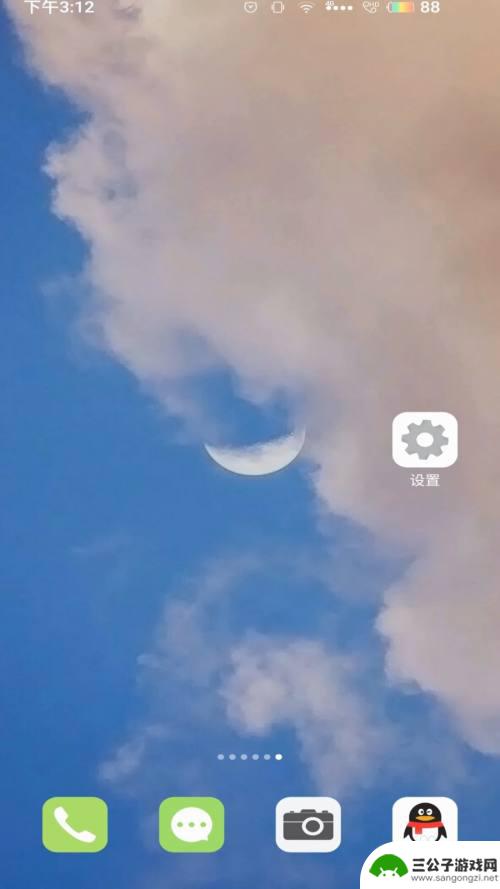
魅族怎么设置手机唤醒 魅族17 Aicy语音唤醒手机设置教程
魅族17 Aicy语音唤醒手机设置教程是一项令人兴奋的功能,它为用户带来了更加便捷的操作体验,通过简单的设置,我们可以实现语音唤醒手机的功能,让手机成为我们的贴心助手。在这个快...
2023-09-06 16:27:57
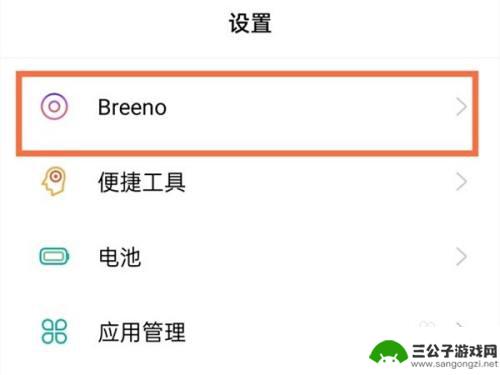
真我手机怎么让朋友设置语音助手 真我手机语音助手唤醒方法
真我手机的语音助手功能可以让用户更便捷地操作手机,而在设置语音助手唤醒方法时,有一些小技巧可以让朋友们更加快速地启动语音助手,通过简单的几步操作,就可以让真我手机的语音助手在任...
2024-06-22 13:21:22
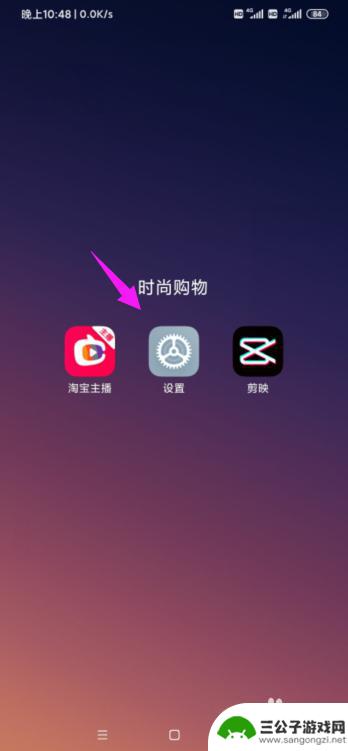
小米手机怎么呼叫小爱同学 小米手机的小爱同学功能怎么用
小爱同学是小米手机上的智能语音助手,可以帮助用户实现语音控制手机的功能,通过唤醒词小爱同学,用户可以随时向小爱同学提出问题或者命令,比如查询天气、播放音乐、发送短信等。在使用小...
2024-05-17 16:25:55

小米手机指纹声音怎么设置 小米手机指纹解锁特效设置教程
小米手机指纹声音怎么设置,小米手机作为一款备受欢迎的智能手机品牌,其独特的指纹解锁功能一直备受用户追捧,很多小米手机用户对于如何设置指纹解锁特效以及指纹声音的设置还存在一些困惑...
2023-11-12 15:23:40

手机设置怎么设置来电播报 小米手机来电语音播报设置方法
在日常生活中,手机是我们必不可少的工具之一,而手机的来电播报功能,更是让我们在繁忙的时候能够及时知晓重要电话。对于小米手机用户来说,设置来电语音播报是一项很实用的功能。通过简单...
2024-09-19 10:32:22

iphone无广告游戏 如何在苹果设备上去除游戏内广告
iPhone已经成为了人们生活中不可或缺的一部分,而游戏更是iPhone用户们的最爱,让人们感到困扰的是,在游戏中频繁出现的广告。这些广告不仅破坏了游戏的体验,还占用了用户宝贵...
2025-02-22 16:15:35

手机图片怎么整体缩小尺寸 如何在手机上整体缩小照片
如今手机拍照已经成为我们日常生活中不可或缺的一部分,但有时候我们拍摄的照片尺寸过大,导致占用过多存储空间,甚至传输和分享起来也不方便,那么如何在手机上整体缩小照片尺寸呢?通过简...
2025-02-22 15:31:42
小编精选
iphone无广告游戏 如何在苹果设备上去除游戏内广告
2025-02-22 16:15:35固定电话怎么转接手机上 固定电话如何转接到手机
2025-02-22 12:29:03手机怎么存cad图 手机CAD图纸上传至电脑方法
2025-02-22 11:18:50苹果手机相机怎么设置照片方向 苹果手机照片如何旋转方向
2025-02-22 10:24:41手机自拍摄影水印怎么设置 如何在手机相册中为照片添加水印
2025-02-22 09:28:52陌陌如何关闭手机通知声音 陌陌怎么取消声音
2025-02-21 16:40:10苹果手机如何给照片加花边 苹果手机照片加边框方法
2025-02-21 08:40:55手机喇叭灰尘很多怎么处理 如何清理手机喇叭内的灰尘
2025-02-20 14:29:08苹果手机下面怎么放录屏 iOS系统如何录屏
2025-02-20 12:12:54手机sd卡怎么显示 OPPO手机SD卡无法读取怎么办
2025-02-20 11:18:30热门软件